
مائیکرو سافٹ نے ونڈوز 10 میں پہلے سے طے شدہ فولڈر آئیکن کو فلیٹ ، بند فولڈر میں تبدیل کردیا۔ اگر آپ ونڈوز 7 سے کھلا فولڈر آئیکن کو ترجیح دیتے ہیں تو ، آپ اسے ونڈوز 10 میں پہلے سے طے شدہ فولڈر کا آئکن رجسٹری موافقت کے ذریعہ بنا سکتے ہیں۔
آپ ، یقینا. کسی بھی فولڈر کے آئکن کو اس پر دائیں کلک کرکے تبدیل کرسکتے ہیں ، لیکن اگر آپ تمام فولڈرز کو ایک ساتھ تبدیل کرنا چاہتے ہیں تو آپ کو رجسٹری میں کھودنے کی ضرورت ہوگی۔
رجسٹری ایڈیٹر کا استعمال کرتے ہوئے فولڈر شبیہیں ونڈوز 7 طرز کی شبیہیں میں کیسے تبدیل کریں
معیاری انتباہ: رجسٹری ایڈیٹر ایک طاقتور ٹول ہے اور اس کا غلط استعمال کرنا آپ کے سسٹم کو غیر مستحکم یا ناقابل برداشت بھی کرسکتا ہے۔ یہ بہت آسان ہیک ہے اور جب تک آپ ہدایات پر قائم رہیں گے ، آپ کو کوئی پریشانی نہیں ہونی چاہئے۔ اس نے کہا ، اگر آپ نے پہلے کبھی اس کے ساتھ کام نہیں کیا ہے تو ، پڑھنے پر غور کریں رجسٹری ایڈیٹر کا استعمال کیسے کریں شروع کرنے سے پہلے۔ اور ضرور رجسٹری کا بیک اپ بنائیں (اور آپ کا کمپیوٹر !) تبدیلیاں کرنے سے پہلے
شروع کرنے کے لئے، ونڈوز 7 فولڈر کی آئیکن فائل ڈاؤن لوڈ کریں . زپ فائل سے فولڈر ڈاٹکو فائل کو نکالیں اور اسے اپنی ہارڈ ڈرائیو پر کہیں فولڈر میں رکھیں۔ اس سے کوئی فرق نہیں پڑتا ہے ، لیکن آپ کو اچھی طرح سے .ico فائل کو اپنی جگہ چھوڑنا ہوگا ، لہذا اسے اپنے ڈیسک ٹاپ کی طرح کہیں عارضی طور پر مت ڈالیں۔ آپ فولڈر آئیکن فائل کا نام تبدیل کرسکتے ہیں ، لیکن .ico ایکسٹینشن کو تبدیل نہیں کریں گے۔
پھر ، اسٹارٹ اور ٹائپنگ پر کلک کرکے رجسٹری ایڈیٹر کھولیں
regedit
. رجسٹری ایڈیٹر کھولنے کے لئے انٹر دبائیں ، یا بہترین میچ کے تحت "ریجٹ" پر کلک کریں۔
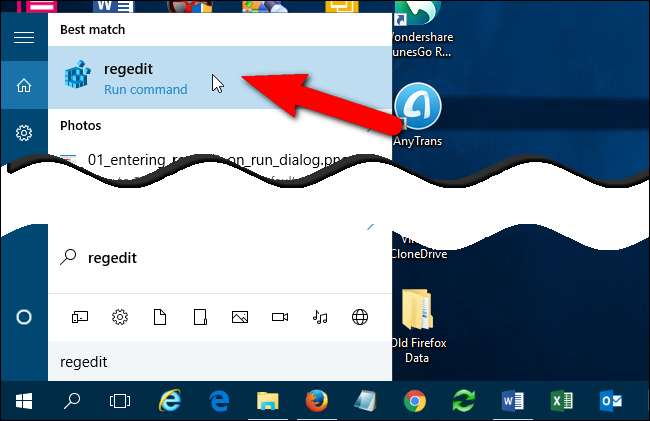
رجسٹری ایڈیٹر کو اپنے کمپیوٹر میں تبدیلی کرنے کی اجازت دیں۔
نوٹ: آپ پر منحصر ہے کہ ، آپ کو یہ ڈائیلاگ باکس نظر نہیں آتا ہے صارف اکاؤنٹ کنٹرول کی ترتیبات .
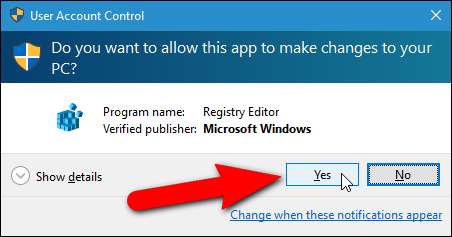
بائیں طرف درخت کی ساخت میں ، درج ذیل کلید پر جائیں۔
HKEY_LOCAL_MACHINE OF سافٹ ویئر \ مائیکروسافٹ \ ونڈوز \ کرنٹ ورزن \ ایکسپلورر
ایکسپلورر کیجی پر دائیں کلک کریں اور پاپ اپ مینو میں سے "نئی> کلید" منتخب کریں۔
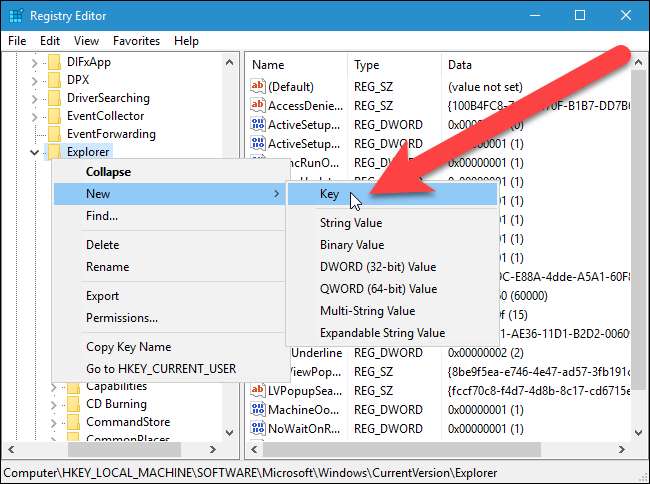
ٹائپ کریں
شیل شبیہیں
نئی کلید کے نام کے طور پر اور enter دبائیں۔
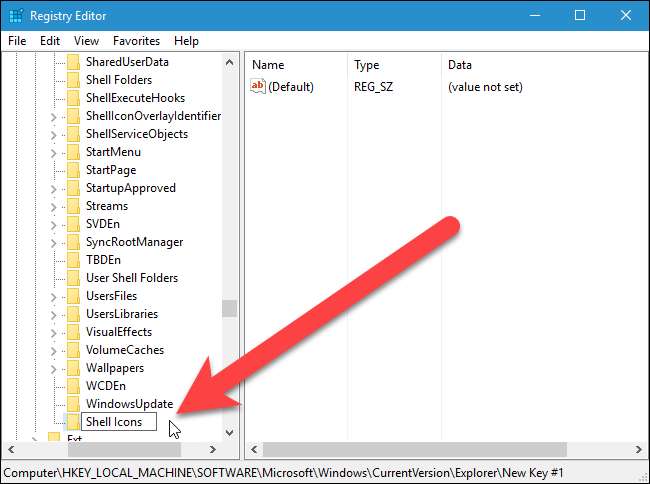
دائیں جانب خالی جگہ پر دائیں کلک کریں اور پاپ اپ مینو سے "نیا> اسٹرنگ ویلیو" منتخب کریں۔
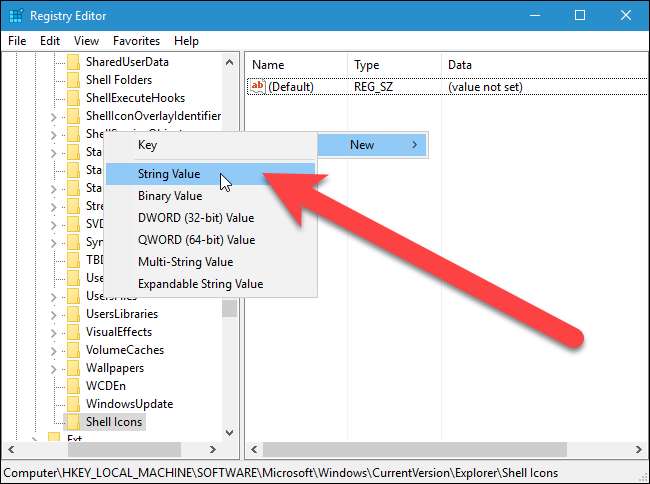
ٹائپ کریں
٣
اسٹرنگ ویلیو کے نام کے طور پر اور انٹر دبائیں۔
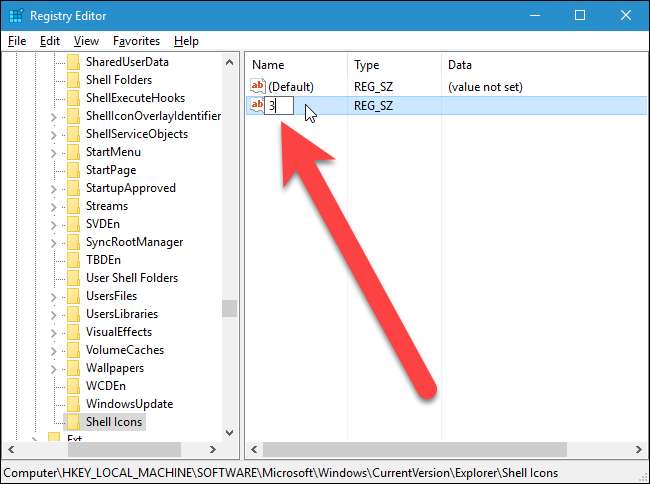
اب ، آپ کو فولڈر ڈاٹکو فائل کے راستے کی ضرورت ہوگی۔ اس کو حاصل کرنے کے لئے ، شفٹ کو دبائیں بطور فائل ایکسپلورر میں فائل پر دائیں کلک کریں ، اور پاپ اپ مینو سے "راستے کے طور پر کاپی کریں" کو منتخب کریں۔
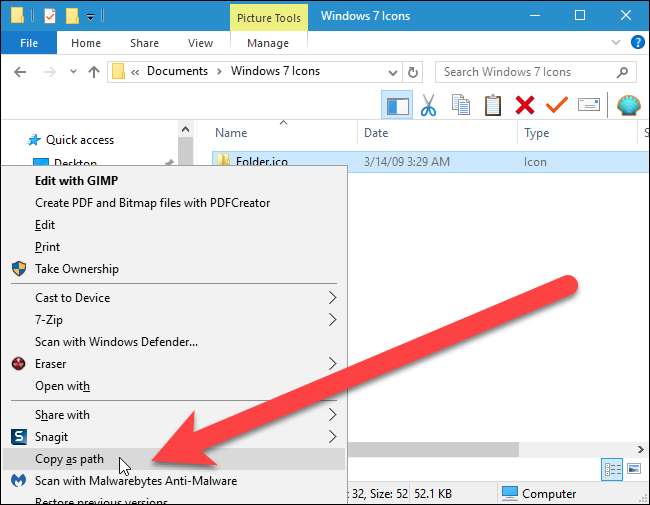
رجسٹری ایڈیٹر پر واپس جائیں اور نئے پر ڈبل کلک کریں
٣
سٹرنگ ویلیو جو آپ نے تشکیل دی ہے۔ آپ نے ابھی جس قدر "ڈیٹا" باکس میں کاپی کیا ہے اسے پیسٹ کریں اور "اوکے" پر کلک کریں۔ جب آپ راستہ چسپاں کرتے ہیں اور آپ کے راستے میں خالی جگہیں ہوں تو ضروری ہوتا ہے۔ یہاں تک کہ اگر آپ کے راستے میں خالی جگہیں نہ ہوں ، تو پھر بھی قیمت درج کریں کام کریں گی ، لہذا ان میں شامل کرنا بہتر ہے۔
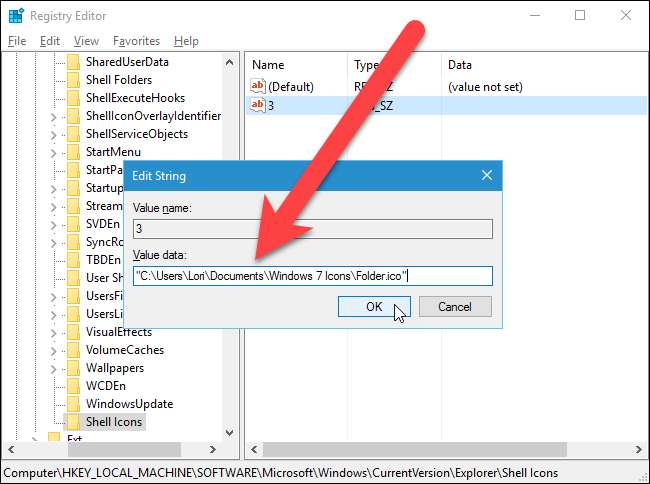
نئی سٹرنگ ویلیو بنائیں جس طرح آپ نے اس کے ساتھ کیا تھا
٣
سٹرنگ ویلیو ، لیکن اسے نام دیں
٤
. پر ڈبل کلک کریں
٤
اسٹرنگ ویلیو اور فولڈر ڈاٹکو فائل کے لئے وہی راستہ درج کریں جیسے ویلیو ڈیٹا ہے۔
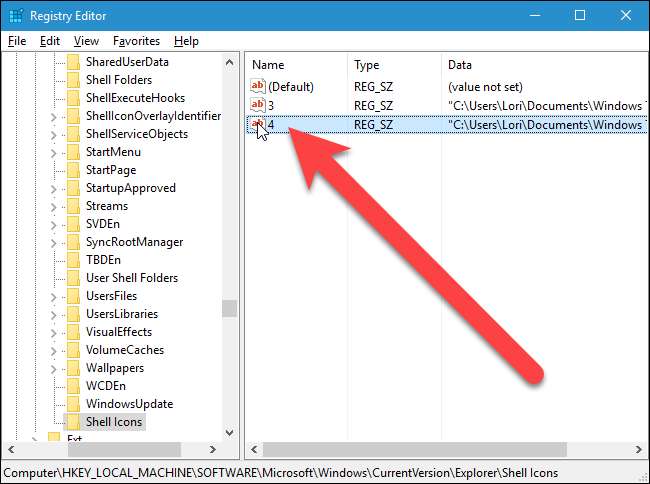
"فائل" مینو سے "باہر نکلیں" کو منتخب کرکے رجسٹری ایڈیٹر بند کریں۔
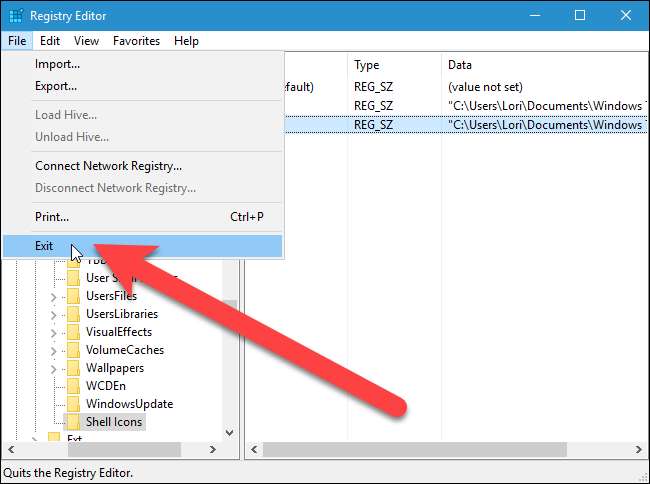
جب آپ فارغ ہوجائیں تو ، آپ کو لازمی ہے پھر شروع کریں تبدیلیوں کے اثر انداز ہونے کے ل.۔
اگر شبیہیں تبدیل نہیں ہوتی ہیں تو ان کو کیسے ٹھیک کریں
اگر ایکسپلورر ایکس کو دوبارہ شروع کرنے کے بعد فولڈر کی شبیہیں تبدیل نہیں ہوتی ہیں تو ، اس مسئلے کو حل کرنے کے ل a آپ کو کچھ چیزیں مل سکتی ہیں۔
پہلے ، اپنے کمپیوٹر کو دوبارہ شروع کرنے کی کوشش کریں theory تھیوری میں ، آپ کو یہ کام نہیں کرنا چاہئے ، لیکن میں نے ایک یا دو ایسے حالات دیکھے ہیں جن میں دوبارہ شروع کرنے سے آئیکن کا مسئلہ حل ہوگیا۔
اگر اس سے مدد نہیں ملتی ہے تو ، آپ ہمیشہ شبیہیں دکھانے اور کبھی تمبنےل نہ دکھانے کیلئے ترتیب کو آن کر سکتے ہیں۔ ایسا کرنے کے لئے ، فائل ایکسپلورر کو کھولیں اور "دیکھیں" ٹیب پر کلک کریں۔
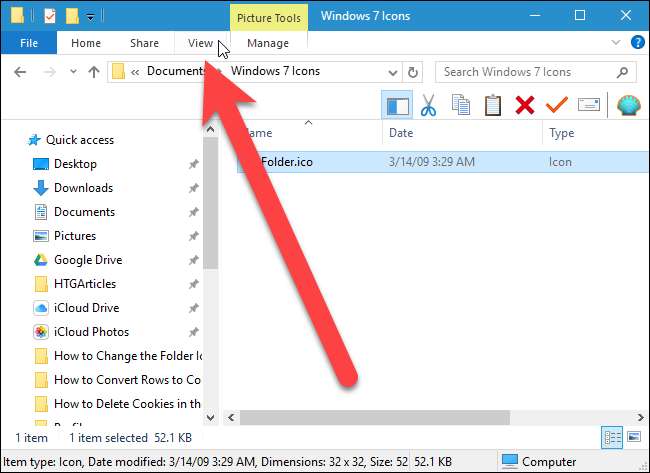
دیکھیں ٹیب پر موجود "اختیارات" کے بٹن پر کلک کریں۔
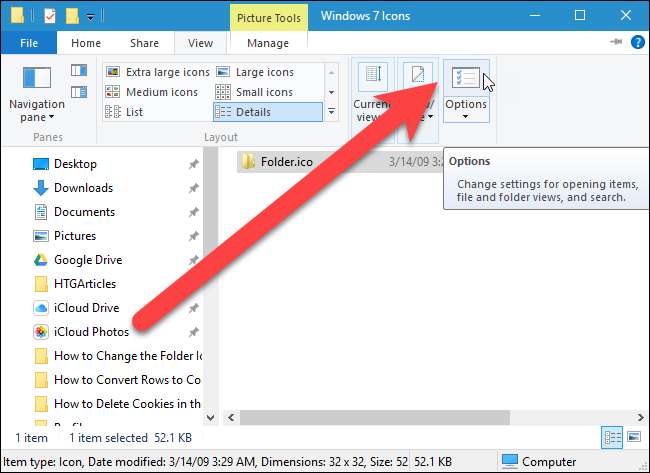
فولڈر آپشنز ڈائیلاگ باکس پر ، "دیکھیں" ٹیب پر کلک کریں اور جدید ترتیبات کے تحت "ہمیشہ شبیہیں دکھائیں ، کبھی تمبنےل نہیں دکھائیں" باکس کو چیک کریں۔ "اوکے" پر کلک کریں۔
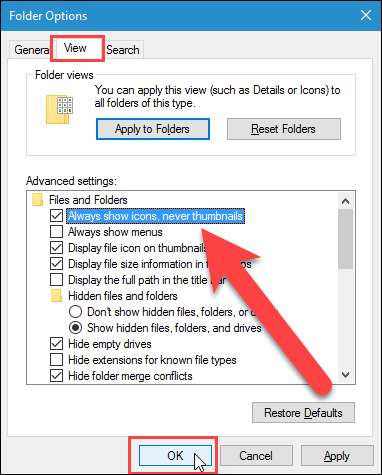
آئیکن کیشے کو ریفریش کرنے کے لئے آپ ان کو دوبارہ بنانے کی بھی کوشش کر سکتے ہیں۔ ایسا کرنے کے لئے ، نامی ایک مفت ٹول ڈاؤن لوڈ کریں شبیہ کیشے دوبارہ بنائیں اور "Rebuild Icon Cache.exe" فائل نکالیں۔ آپ کو پروگرام انسٹال کرنے کی ضرورت نہیں ہے۔ پروگرام کھولنے کے لئے فائل پر صرف ڈبل کلک کریں۔ ظاہر ہونے والی ونڈو پر ، بائیں طرف "آئیکن کیشے کو دوبارہ بنائیں" کے بٹن پر کلک کریں۔ موجودہ آئکن کیش ڈیٹا بیس کا بیک اپ لیا جاتا ہے اور پھر اسے دوبارہ بنایا جاتا ہے اور ایکسپلور.یکس خود بخود دوبارہ شروع ہوجاتا ہے۔

ڈیفالٹ ونڈوز 10 فولڈر کی علامت پر واپس کیسے جائیں
اگر آپ طے شدہ ونڈوز 10 فولڈر کے آئیکون پر واپس جانے کا فیصلہ کرتے ہیں تو ، آپ نے تخلیق کردہ شیل آئیکنز کی کو حذف کرسکتے ہیں۔ دوبارہ رجسٹری ایڈیٹر کھولیں اور درج ذیل کلید پر جائیں:
HKEY_LOCAL_MACHINE OF سافٹ ویئر \ مائیکرو سافٹ \ ونڈوز \ کرنٹ ورژن ers ایکسپلورر \ شیل شبیہیں
شیل شبیہیں کلید پر دائیں کلک کریں اور پاپ اپ مینو سے "حذف کریں" کو منتخب کریں۔
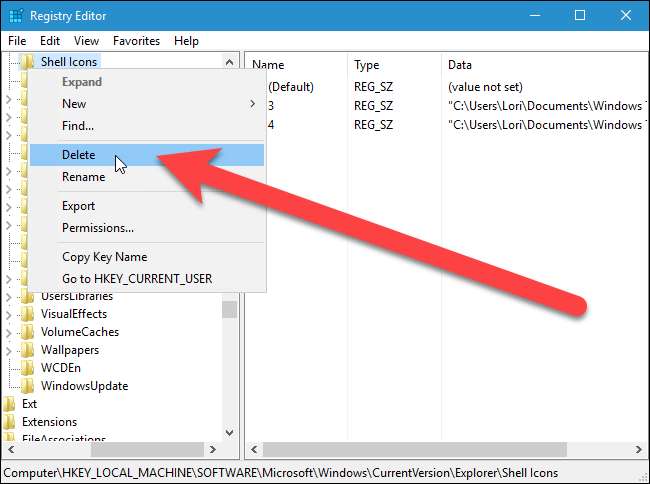
تصدیق کی کلید حذف کریں ڈائیلاگ باکس پر "ہاں" پر کلک کریں۔
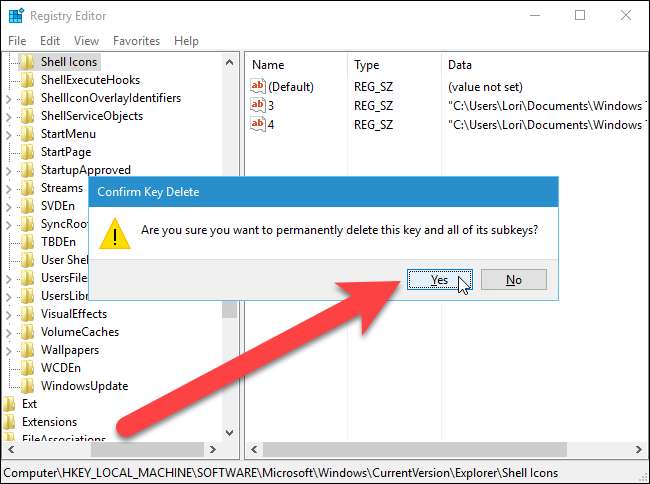
ہماری ون کلک پر رجسٹری ہیکس ڈاؤن لوڈ کریں
اگر آپ خود رجسٹری میں غوطہ لگانے کے لئے محسوس نہیں کرتے ہیں تو ، ہم نے کچھ ڈاؤن لوڈ کے قابل رجسٹری ہیکس تخلیق کیں جن کو آپ استعمال کرسکتے ہیں۔ ونڈوز 7 فولڈر آئیکن میں تبدیل کرنے کے لئے ایک ہیک ہے اور ونڈوز 10 فولڈر کے پہلے سے طے شدہ آئیکن پر واپس جانا ہے۔ دونوں ہییک مندرجہ ذیل زپ فائل میں شامل ہیں۔ ونڈوز 7 فولڈر کے آئیکن پر سوئچ کرنے کے لئے ، "ونڈوز 7 فولڈر آئیکون پر تبدیل کریں" فائل پر ڈبل کلک کریں اور اشارے کے ذریعے کلک کریں۔ پہلے سے طے شدہ ونڈوز 10 فولڈر کے آئیکن پر واپس آنے کے ل “،" ونڈوز 10 فولڈر آئکن.ریگ پر واپس جائیں "فائل پر ڈبل کلک کریں۔ یاد رکھیں ، ایک بار جب آپ اپنی مطلوبہ ہیک استعمال کر لیتے ہیں تو ، اپنے اکاؤنٹ سے لاگ آؤٹ کریں اور واپس لاگ ان ہوں یا باہر نکلیں اور پھر ایکسپلورر ایکس کو دوبارہ اسٹارٹ کریں تبدیلی کے لئے اثر.
ونڈوز 10 میں ڈیفالٹ فولڈر کا آئکن تبدیل کریں
یہ ہیکس واقعی صرف قابل اطلاق کلید اور اقدار ہیں جن کے بارے میں ہم نے اس آرٹیکل میں .REG فائل کو برآمد کیا ہے جس میں کلید اور قدر مل جاتی ہے یا انہیں ہٹادیتی ہے۔ "ونڈوز 7 فولڈر آئکن ڈاٹ گریگ" کو تبدیل کرنا ہیک چلانے سے "شیل شبیہیں" کلید تخلیق ہوتی ہے اور اس میں "3" اور "4" تار کی اقدار شامل ہوتی ہیں۔ تاہم ، آپ کو اپنے کمپیوٹر پر فولڈر ڈاٹکو فائل سے ملنے کے لئے راستہ کو تبدیل کرنے کی ضرورت ہے۔ اگر آپ نے اسے تبدیل کیا ہے تو ، نیچے دی گئی شبیہہ پر روشنی ڈالی گئی راہ کے اپنے حصے کی جگہ ، جیسے .ico فائل کا نام شامل کریں۔ اس بات کو یقینی بنائیں کہ آپ راستے کے حصوں کے درمیان دو بیک سلیشس استعمال کریں ، جیسا کہ ذیل میں دکھایا گیا ہے اور راستے کے کچھ حص onے نیچے کی شبیہہ پر روشنی ڈالی نہیں چھوڑ رہے ہیں جیسا کہ ہے۔
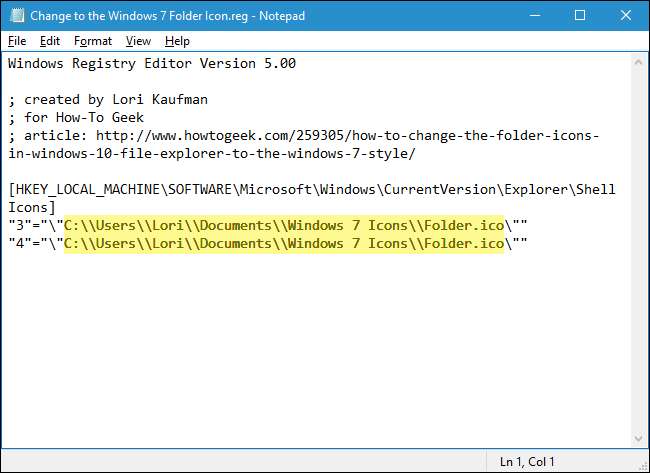
اگر آپ رجسٹری میں گھل مل جانے سے لطف اندوز ہوتے ہیں تو ، سیکھنے میں وقت نکالنا قابل قدر ہے اپنی رجسٹری ہیک بنانے کا طریقہ .







